Теперь пришло время поговорить о времени, которое вы теоретически и фактически тратите на выполнение заданий. Когда вы приступаете к работе, вы можете сообщить своему руководителю примерное время, необходимое вам для ее выполнения. Как это сделать? С помощью часовой сметы. Она позволяет не только поделиться временем, которое, по вашему мнению, вы тратите на выполнение задачи, но и является вашей временной границей, которая не позволит вам растягивать выполнение задачи на годы.
Откройте одну из своих задач, чтобы добавить расчетное количество часов. В списке появится кнопка Добавить с надписью Оценка часов. Нажмите ее и введите примерное время, необходимое для выполнения этого задания.
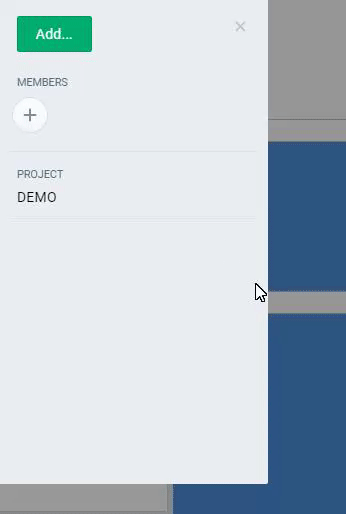
Не волнуйтесь, если вы указали неправильное время, вы всегда можете изменить его, нажав на кнопку «Изменить оценку часов».
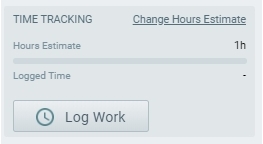
Те же действия вы можете выполнить, чтобы удалить часы из заданий.
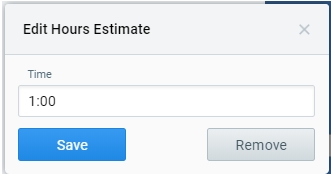
Установив время, которое, по вашему мнению, займет работа, вы можете регистрировать фактическое время, которое вы на нее тратите. В списке кнопок добавления есть еще одна опция — » Записать работу«. Кроме того, кнопка «Записать работу» появится на задании вместе с предполагаемыми часами. Когда вы регистрируете время, вы можете выбрать дату регистрации, само время и оставить комментарий.
Зачем нужно оставлять комментарий? Вы сообщаете, что вы сделали за это время. Оставлять или нет — зависит от требований команды и сложности задачи.
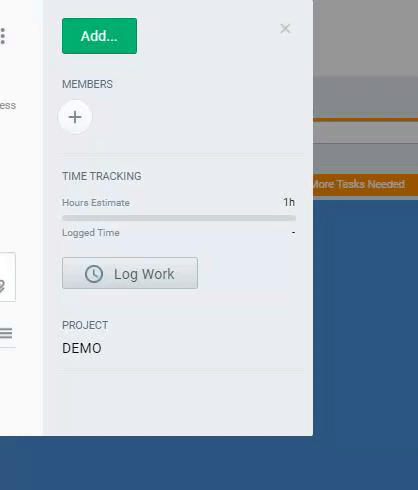
Все зарегистрированное время выполнения задания будет отображаться в разделе «Время». Здесь вы увидите:
- кто зарегистрировал время,
- сколько времени было добавлено,
- и когда оно было зарегистрировано.
Раздел времени отслеживает все зарегистрированное время, поэтому вы можете убедиться, что не зарегистрировали время дважды или если вы забыли это сделать. В случае, если вы дважды ввели время в журнал или указали неправильное число, вы можете отредактировать или удалить его.
Чтобы иметь обзор всех журнальных работ по всем вашим задачам и проектам, в ToDo есть функция Reporting. Вы можете заметить его значок в шапке ToDo, рядом с персональным значком.
Есть два варианта: Completed и Time Tracking. О завершенном мы поговорим чуть позже. Отчет Time Tracking выглядит следующим образом:
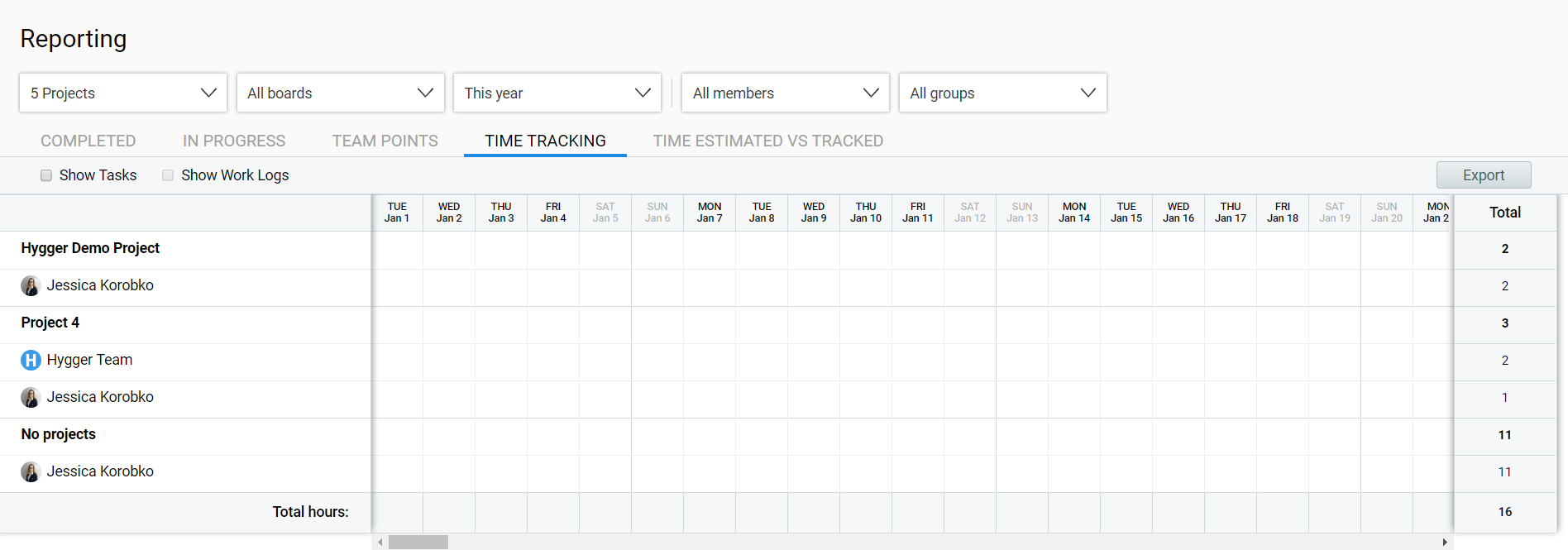
Зафиксированные работы группируются по проектам, поэтому вы можете использовать фильтры, чтобы увидеть то, что вам нужно. Можно отфильтровать журнал работ по проектам, доскам, периодам, членам и их группам.
Если доска не закреплена за проектом, она будет сгруппирована в «Нет проектов».

Отчет об учете рабочего времени подсчитывает общее количество часов, потраченных каждым из ваших сотрудников на каждый проект, и общую сумму часов, потраченных на него всеми участниками проекта.
Функции «Показать задачи» и «Показать журнал работ» предоставляют расширенный отчет по учету времени. Установите флажок Show Tasks, и вы увидите задачи проекта, над которыми работаете вы или ваши коллеги, а активированный флажок Show Log Works отобразит комментарии, оставленные вами в журнале работ.
Только когда вы установите флажок Show Tasks, вы сможете увидеть журнальные работы.

Штатные сотрудники видят журнал работы проектов и их участников только в том случае, если они назначены на этот проект.
Владелец компании и администратор имеют право видеть журнал работы всех проектов компании.
Помимо функций учета времени в ToDo есть интеграция с Harvest для тех, кому нужен таймер. Harvest — это инструмент для отслеживания времени, который помогает вам отслеживать время для любой задачи, не выходя из ToDo. Его можно интегрировать в меню Board. После установки на задачах появится кнопка Harvest «Отследить время». Подробнее об интеграции Harvest вы можете прочитать в FAQ.
Все не так сложно, как вы думали. У нас осталось два урока.
